Als je een Apple Watch-eigenaar bent, weet je dat Apple zijn Digital Crown aan de rechterkant van het apparaat zelf plaatst. Tenminste, standaard.
Voor het grootste deel ging Apple waarschijnlijk met deze ontwerpbeslissing om na te bootsen hoe echte horloges zijn ingesteld. Op die manier zouden gebruikers die van een analoog horloge naar de Apple Watch overschakelen, het apparaat vertrouwd en comfortabel in gebruik vinden.
Maar alleen omdat de Apple Watch op deze manier uit de doos komt, wil nog niet zeggen dat je je eraan moet houden.
Er is zelfs een andere manier om uw Apple Watch te dragen, die mogelijk zijn eigen voordelen heeft.
Inhoud
- gerelateerde artikelen
- Wat is omgekeerde kroonoriëntatie?
-
Enkele van de mogelijke voordelen van het omkeren van de Apple Watch-oriëntatie
- De ergonomie is beter
- Het kan je stem duidelijker maken
- Het verzacht onbedoelde Siri-activeringen
- Zijn er nadelen?
-
Hoe de omgekeerde kroonoriëntatie op Apple Watch in te stellen?
- Verander de Apple Watch-oriëntatie met de Watch-app!
-
Een afscheidsnotitie
- Gerelateerde berichten:
gerelateerde artikelen
- Siri-snelkoppelingen gebruiken op iOS-apparaten en Apple Watch
- Apple Watch-muziek of podcasts werken niet? Hoe te repareren
- Stel ook Dual SIM of eSIM in op uw Apple Watch!
- Hoe Spotify op uw Apple Watch te gebruiken
Wat is omgekeerde kroonoriëntatie?

De hierboven genoemde manier staat bekend als "omgekeerde kroonoriëntatie". Maar dat is niet de officiële naam, aangezien Apple het op geen enkele van zijn sites of verpakkingsmateriaal erkent.
Die naam werd voor het eerst bedacht door app- en webontwikkelaar Craig Hockenberry, die waarschijnlijk de eerste gebruiker was die de alternatieve draagoptie op grote schaal aan het licht bracht.
Kortom, omgekeerde kroonoriëntatie is precies hoe het klinkt. In plaats van dat de Digital Crown zich in de rechterbovenhoek van het horloge bevindt, bevindt deze zich linksonder.
Dat klinkt misschien niet alsof het je veel goeds doet, maar er zijn enkele voordelen aan verbonden.
Enkele van de mogelijke voordelen van het omkeren van de Apple Watch-oriëntatie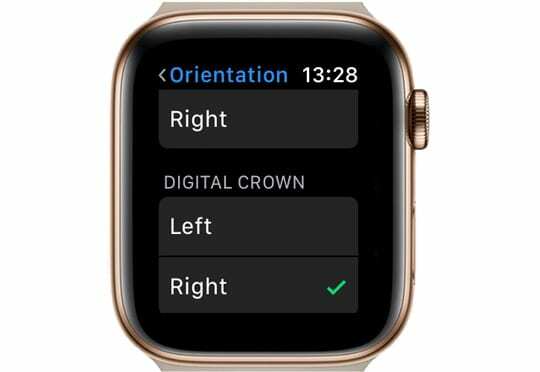
Het omdraaien van de richting van de Digital Crown op uw Apple Watch is niet alleen een esthetische verandering. En maak je geen zorgen, je scherm en apps zullen niet ondersteboven staan.
Hier zijn slechts enkele voordelen die gebruikers die de omgekeerde kroonoriëntatie gebruiken, hebben gemeld.
De ergonomie is beter
Toen Hockenberry voor het eerst schreef over de zogenaamde "reverse crown"-oriëntatie, merkte hij dat er een positieve ergonomische verandering was.
Sommige gebruikers vinden de natuurlijke positie van de Apple Watch wat onhandig, waardoor vingers of duimen op onnatuurlijke wijze moeten worden geplaatst en gebruikt. 
Met omgekeerde kroonoriëntatie, wil je natuurlijk je duim gebruiken om de Digital Crown te activeren en te scrollen. De andere vinger wordt gebruikt voor stabiliteit en kan snel op het scherm zelf tikken en scrollen - zonder ooit je duim van de Crown te hoeven halen.
Het kan je stem duidelijker maken
Vanwege de manier waarop de externe onderdelen van de Apple Watch zijn geplaatst, kan het omdraaien ervan de ingebouwde microfoon dichter bij uw mond brengen.
Dat is een zegen voor de herkenning van Siri-spraakopdrachten. Maar het kan ook uw helderheid verhogen wanneer u een Apple Watch gebruikt voor telefoongesprekken of andere audiogerelateerde activiteiten.
Het verzacht onbedoelde Siri-activeringen
Sommige gebruikers, met name degenen met fysiek veeleisende banen, kunnen merken dat ze Siri per ongeluk op ongelegen momenten activeren. 
Dat is waar deze omgekeerde oriëntatie van pas kan komen. Met de Digital Crown naar de rechterkant geklapt, is de kans kleiner dat deze per ongeluk wordt ingedrukt.
Zijn er nadelen?
Volgens gebruikers die omgekeerde kroonoriëntatie gebruiken, zijn de nadelen echt schaars. Maar er zijn er een paar die het vermelden waard zijn.
Veel apps verwachten bijvoorbeeld dat de Digital Crown in de rechterbovenhoek staat - en tonen u schuifindicatoren en andere UI-elementen die dat weerspiegelen.
Toch is het een relatief kleine klacht en niet echt een dealbreaker. En Apple kan het altijd repareren in een aankomende watchOS-patch.
Hoe de omgekeerde kroonoriëntatie op Apple Watch in te stellen?
Als je op dit moment nieuwsgierig bent naar de omgekeerde oriëntatie van de kroon, wil je het misschien zelf proberen. Het is vrij eenvoudig om te doen.
- Open de Watch-app op je verbonden iPhone
- Tik op Algemeen
- Zoek en tik op Kijkrichting

Op dit punt ziet u opties voor polsoriëntatie.
Maar je zult ook een weinig gebruikte optie vinden om in te stellen aan welke kant de Digitale kroon staat aan.
De meeste gebruikers negeren deze optie of zijn zich niet bewust van deze optie, maar het is hoe u uw Apple Watch in de "omgekeerde oriëntatie" kunt zetten.
Voor omgekeerde oriëntatie:
- Selecteer Digital Crown aan de linkerkant als je het om je rechterpols draagt

- Selecteer Digital Crown aan de rechterkant als u het normaal om uw linkerpols draagt
Laat de polsselectie met rust, tenzij u van pols wisselt.
Natuurlijk moet je je horloge ook omdraaien door de band eraf te halen en 'in omgekeerde volgorde' weer in elkaar te zetten.
Verander de Apple Watch-oriëntatie met de Watch-app!
U hoeft niet eens uw horloge te gebruiken om deze wijziging aan te brengen. Open gewoon de Watch-app.
- Tik op Algemeen
- Tik op Kijkrichting
- Verander de Digital Crown naar de linker- of rechterkant.
- Zoek naar het vinkje om je instelling te verifiëren
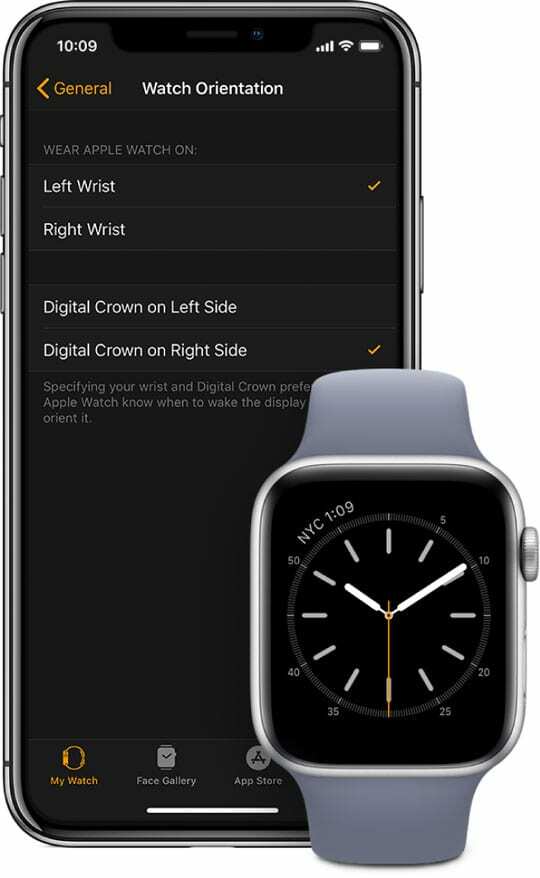
- Zoek naar het vinkje om je instelling te verifiëren
Een afscheidsnotitie
Houd er rekening mee dat je waarschijnlijk wat tijd nodig hebt om te wennen aan de gewijzigde posities. Maar geef niet direct op vanaf de poort. Geef het een paar dagen en check in om te zien of je Apple Watch-ervaring is verbeterd.
Voor veel mensen zal het dat wel zijn. Maar gelukkig voor degenen die geen fans zijn, is het buitengewoon eenvoudig om de Apple Watch terug te zetten naar de standaard kroonoriëntatie.

Mike is een freelance journalist uit San Diego, Californië.
Hoewel hij voornamelijk Apple en consumententechnologie behandelt, heeft hij in het verleden ervaring met schrijven over openbare veiligheid, lokale overheid en onderwijs voor verschillende publicaties.
Hij heeft nogal wat hoeden gedragen in de journalistiek, waaronder schrijver, redacteur en nieuwsontwerper.